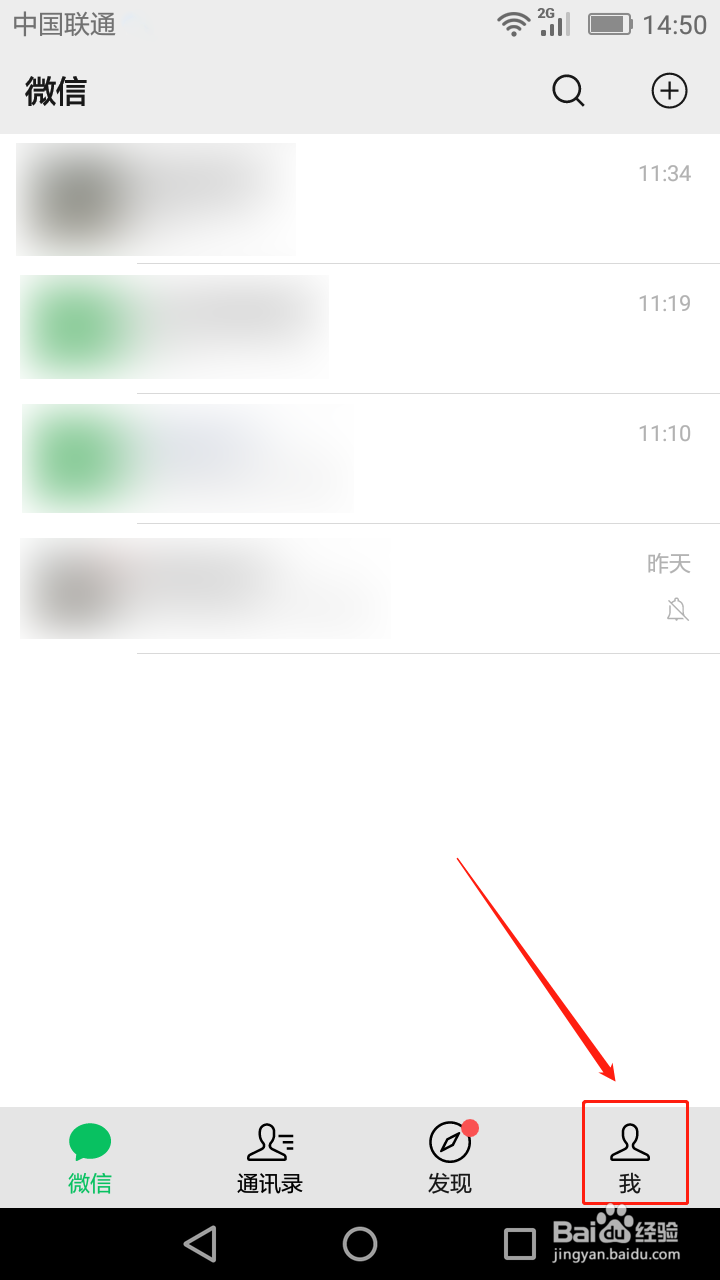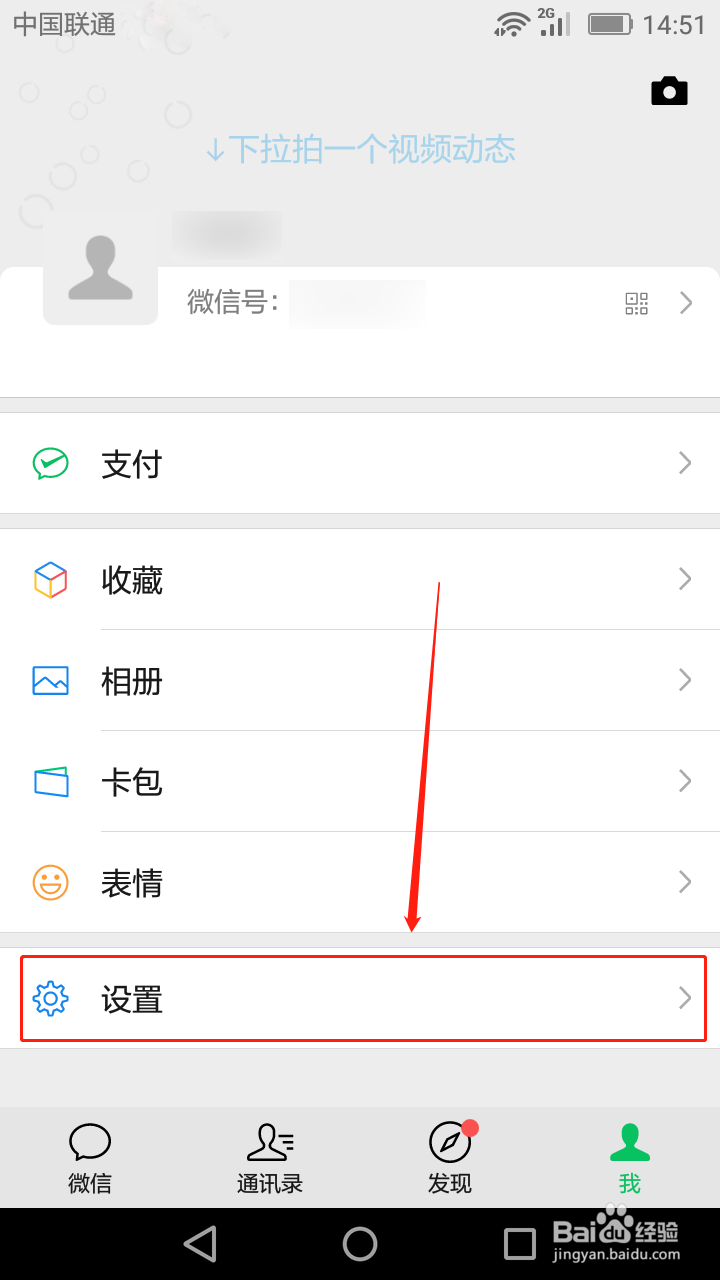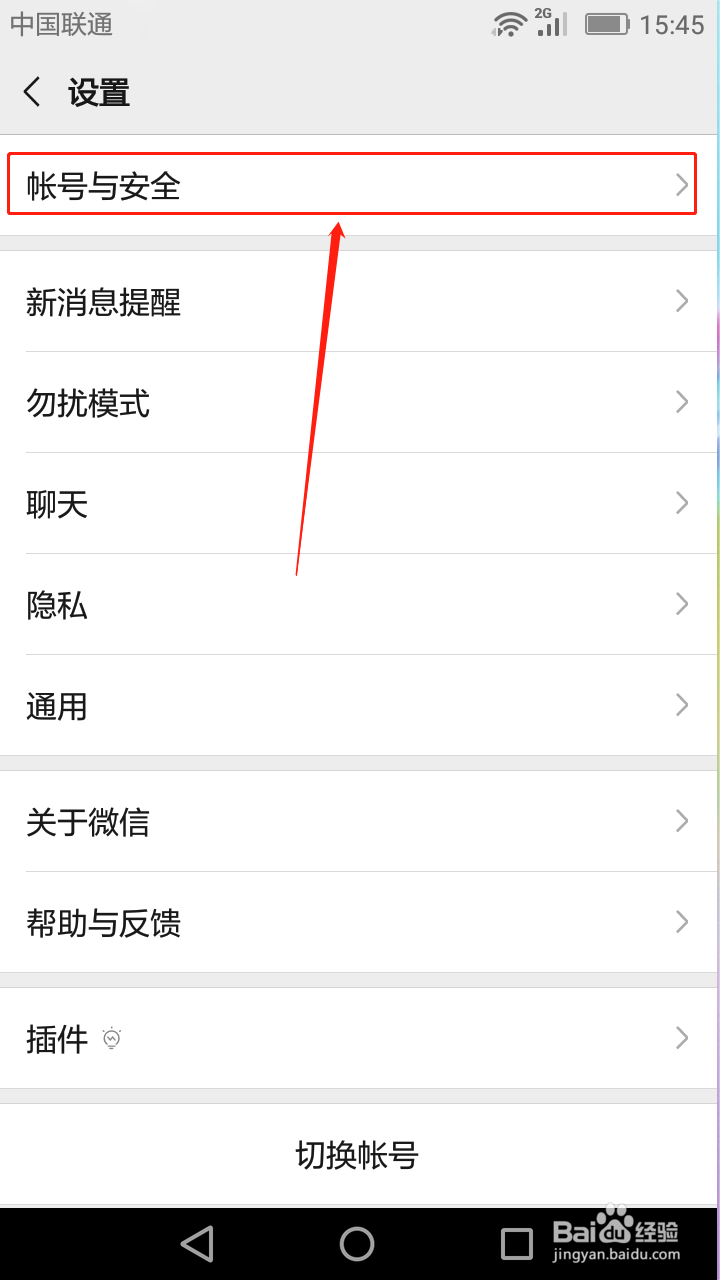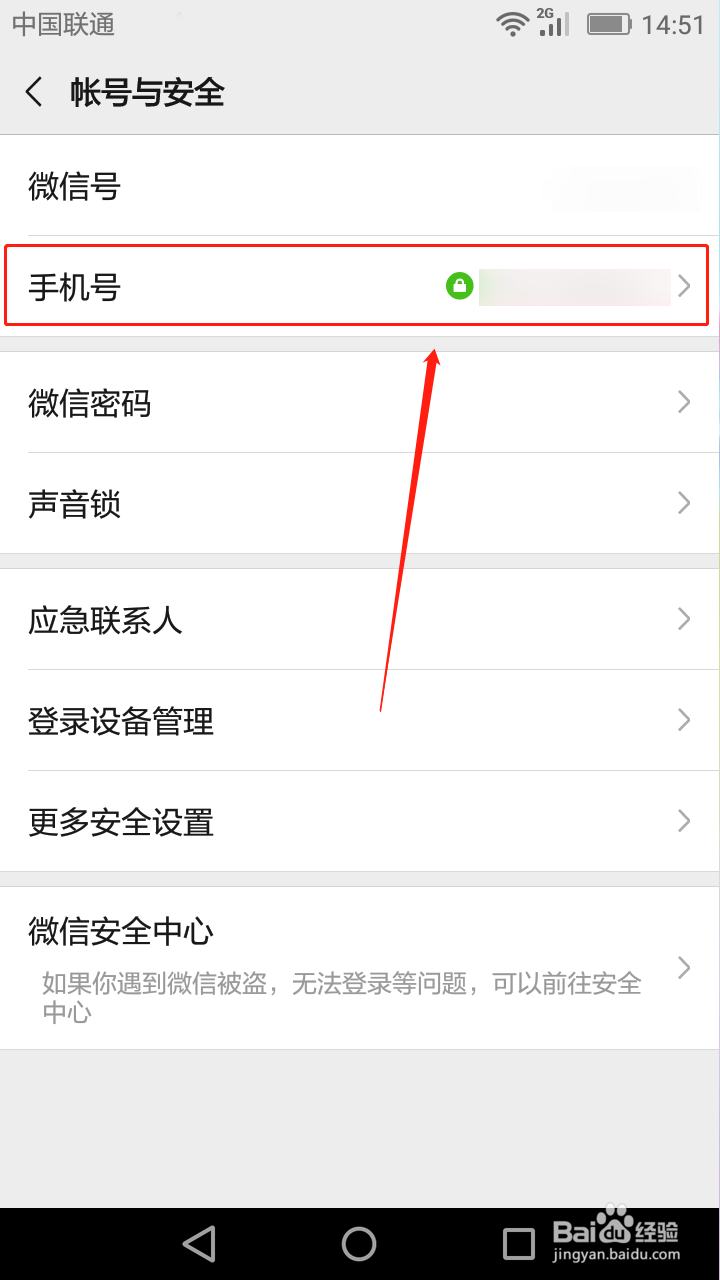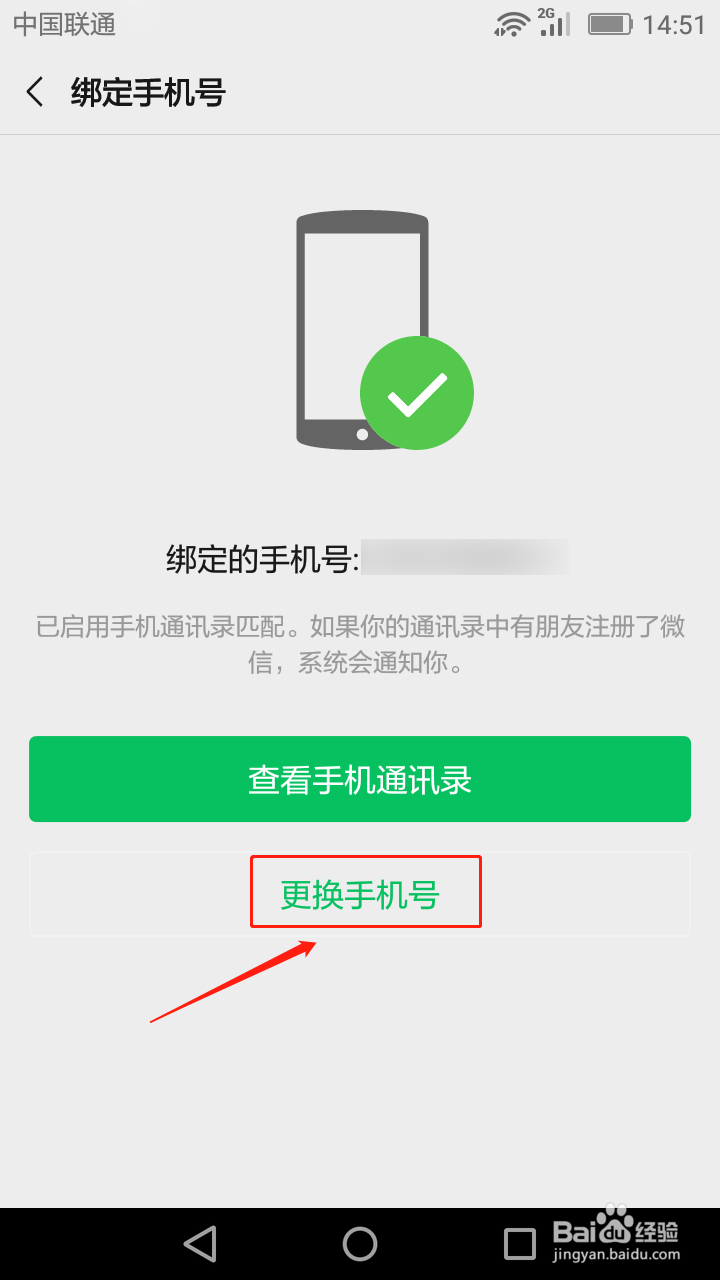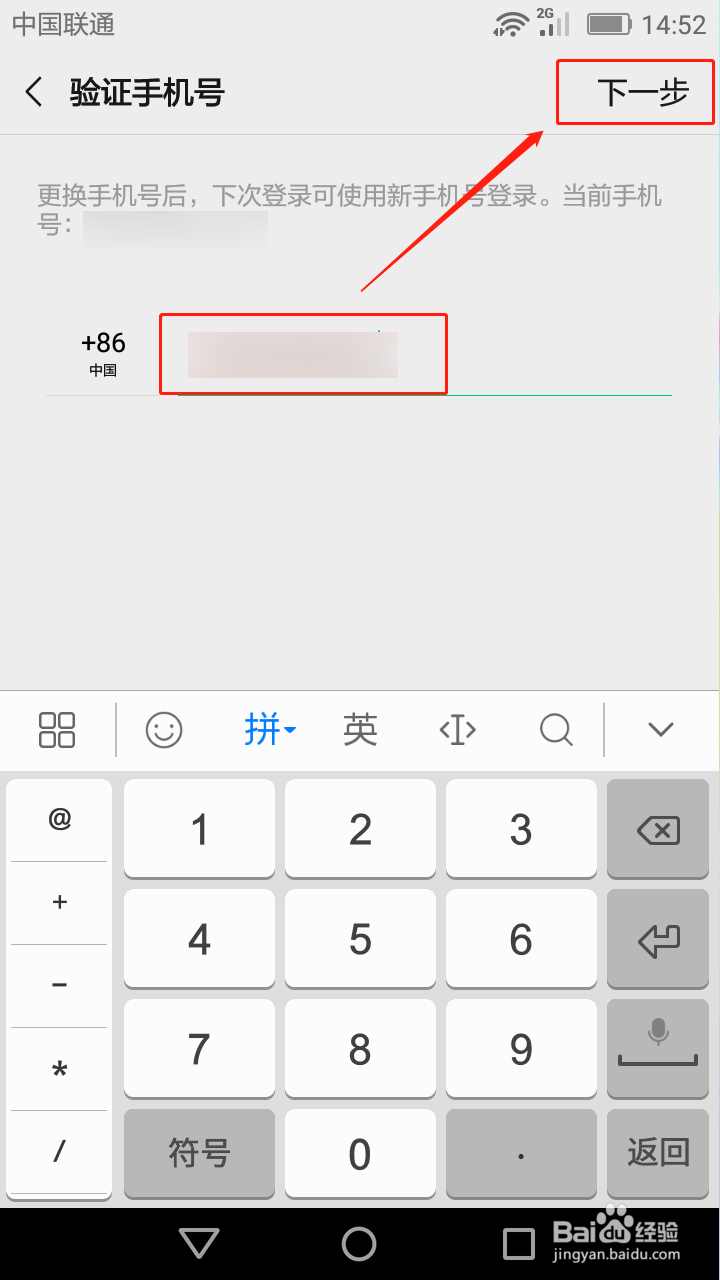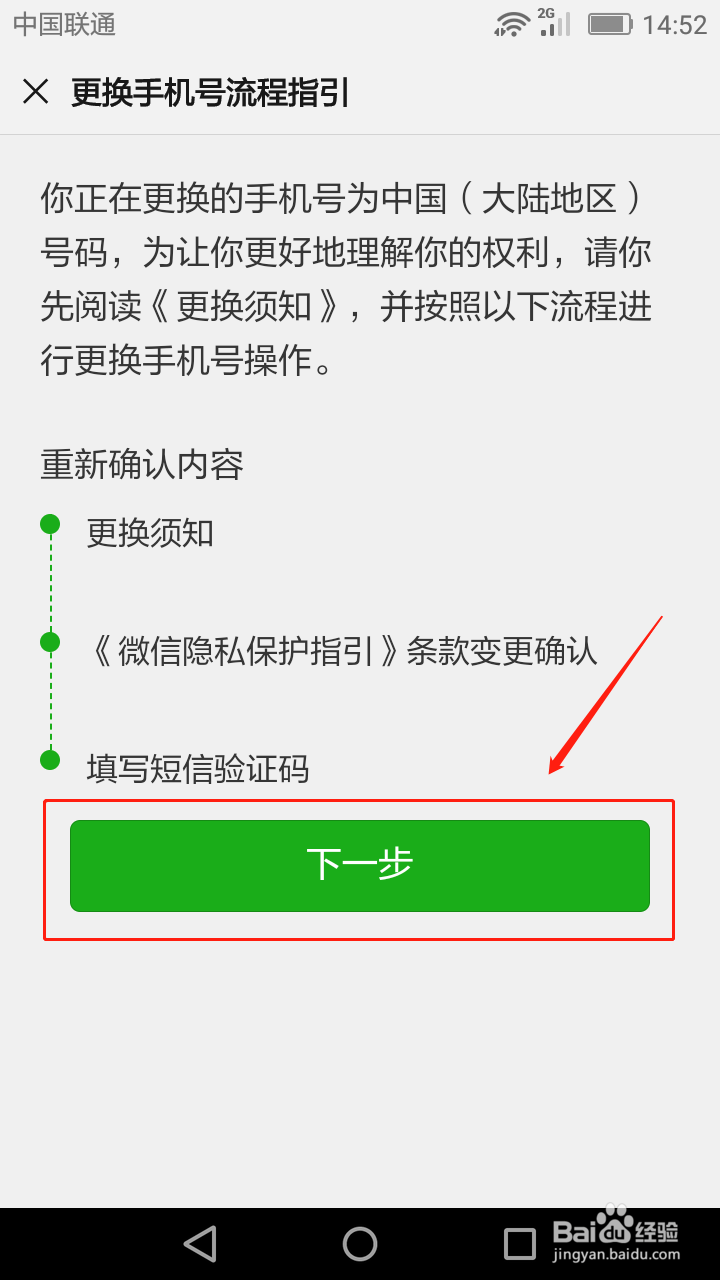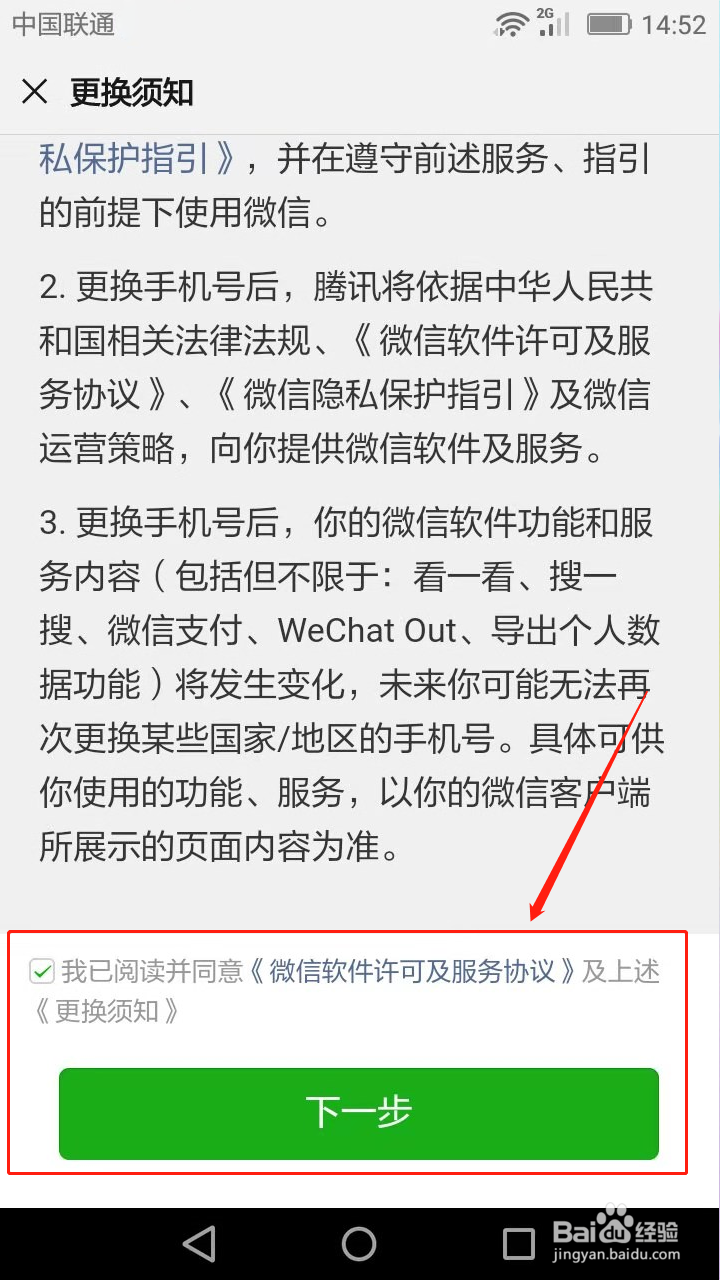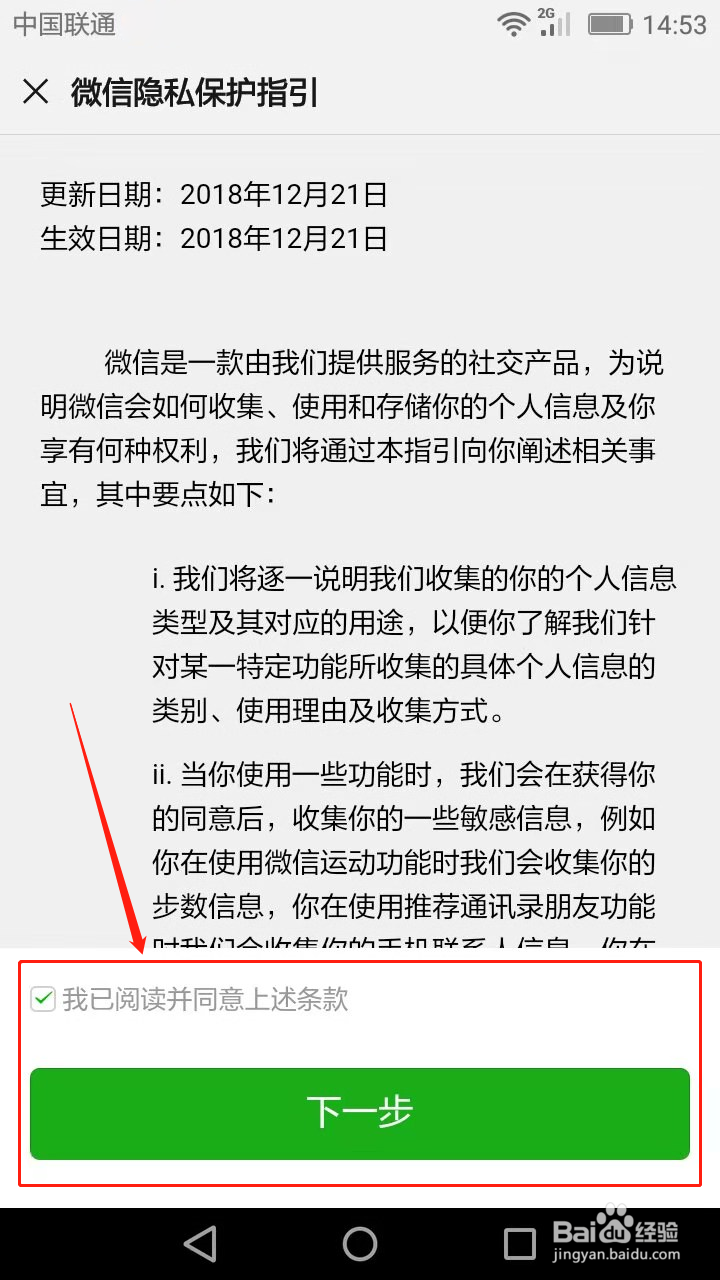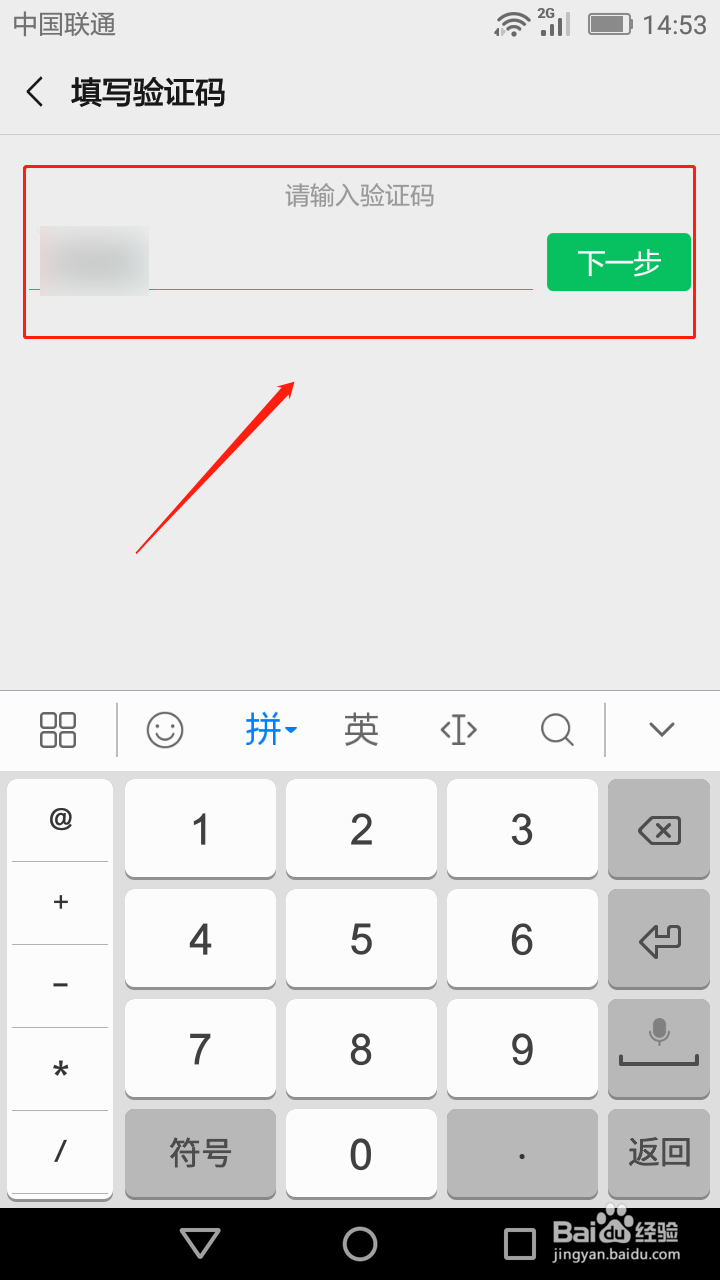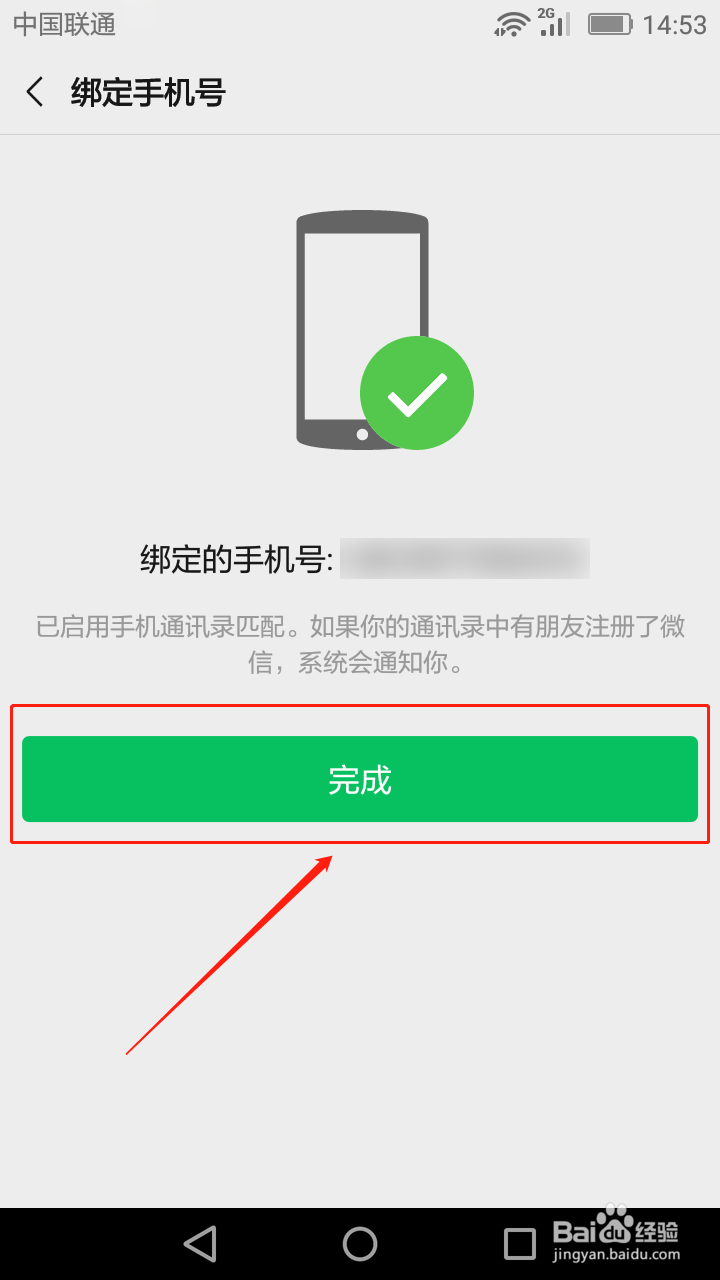微信怎么解绑手机号
1、打开微信,点击右下角【我】。
2、在我页面点击【设置】。
3、在设置页面点击【账号与安全】。
4、点击【手机号】进入绑定详情。
5、点击【更换手机号】。
6、这时候需要验证新的手机号码,输入新的手机号码点击【下一步】。
7、转到更换手机流程指引,点击【下一步】进入更换须知。
8、仔细阅读更换须知内容,勾选已阅读并同意后点击【下一步】进入微信隐私保护指引。
9、同样的仔细阅读并勾选我已阅读并同意上述条款点击【下一步】进入填写验证码。
10、填入新手机号码收到的验证码点击【下一步】。
11、提示已绑定新的手机号码,点击【完成】即可完成换绑。
12、总结:1.打开微信,进入我页面;2.在我的页面点击【设置】;3.在设置页面点击【账号与安全】;4.点吁炷纪顼击【手机号】进入绑定详情;5.点击【更换手机号】;6.验证新的手机号码;7.进入更换手机号码流程指引;8.勾选已阅读并同意更换须知;9.勾选阅读并同意微信隐私保护指引;10.输入新绑定手机的验证码;11.完成换绑。
声明:本网站引用、摘录或转载内容仅供网站访问者交流或参考,不代表本站立场,如存在版权或非法内容,请联系站长删除,联系邮箱:site.kefu@qq.com。
阅读量:73
阅读量:38
阅读量:23
阅读量:31
阅读量:90